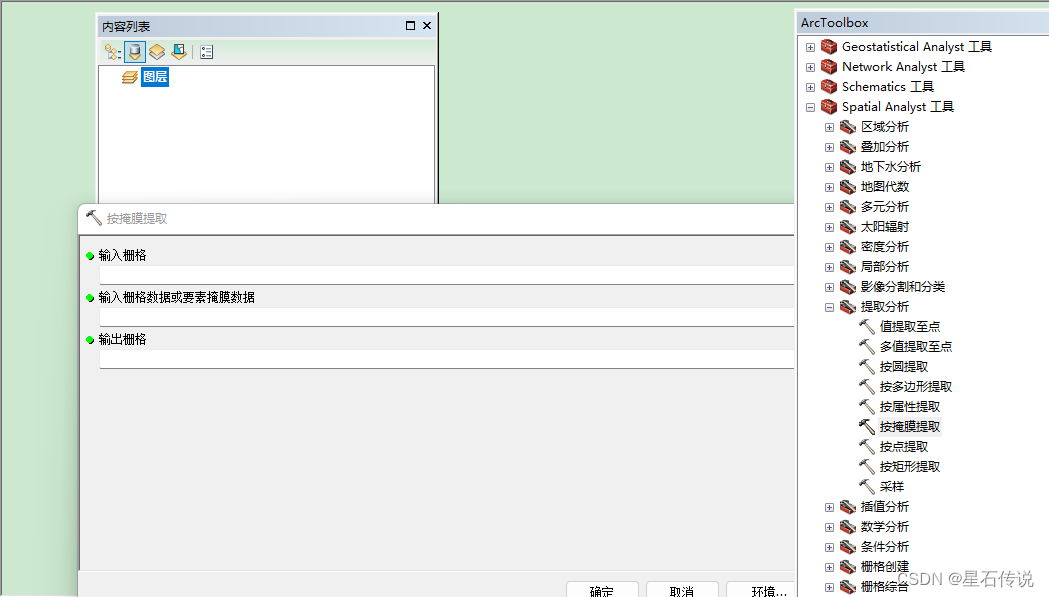简介
裁剪视频是在视频编辑和处理中常见的任务之一,Python提供了多种库和工具,可以用来裁剪视频。在本文中,我们将详细讨论如何使用Python来裁剪视频,并提供示例代码。
步骤1:环境准备
首先,我们要安装必要的Python库。我们将使用moviepy库来处理视频,所以首先需要安装它:
pip install moviepy
步骤2:导入必要的模块
接下来,让我们导入moviepy.editor模块,它提供了用于视频编辑的功能:
from moviepy.video.io.ffmpeg_tools import ffmpeg_extract_subclip
from moviepy.video.io.VideoFileClip import VideoFileClip
步骤3:裁剪视频
以下是裁剪视频的示例代码。在这个示例中,我们将裁剪一个名为input_video.mp4的视频文件,将其从第10秒到第30秒的部分提取出来,然后保存为output_video.mp4:
# 输入视频文件
input_video = "input_video.mp4"
# 输出视频文件
output_video = "output_video.mp4"
# 开始时间(秒)
start_time = 10
# 结束时间(秒)
end_time = 30
# 使用ffmpeg_extract_subclip函数裁剪视频
ffmpeg_extract_subclip(input_video, start_time, end_time, targetname=output_video)
在这个示例中,我们使用了ffmpeg_extract_subclip函数,该函数从输入视频中提取了指定时间范围内的部分,并将其保存为输出视频。我们可以根据需要调整start_time和end_time来裁剪不同的部分。
步骤4:预览裁剪后的视频
要预览裁剪后的视频,我们可以使用VideoFileClip类加载并播放它:
# 加载裁剪后的视频
cropped_clip = VideoFileClip(output_video)
# 播放视频
cropped_clip.preview()
步骤5:保存裁剪后的视频
最后,我们可以使用write_videofile方法将裁剪后的视频保存到磁盘上:
# 保存裁剪后的视频
cropped_clip.write_videofile(output_video)
这将保存裁剪后的视频为output_video.mp4。
总结
本文主要介绍了使用python的moviepy模块来裁剪视频,我们还可以根据我们的具体需要,来进行视频的合并等操作,后续我们将介绍使用Python来进行其他的视频操作。
最后感谢每一个认真阅读我文章的人,礼尚往来总是要有的,虽然不是什么很值钱的东西,如果你用得到的话可以直接拿走:
这些资料,对于【软件测试】的朋友来说应该是最全面最完整的备战仓库,这个仓库也陪伴上万个测试工程师们走过最艰难的路程,希望也能帮助到你!

原文地址:https://blog.csdn.net/2301_78843735/article/details/135652399
本文来自互联网用户投稿,该文观点仅代表作者本人,不代表本站立场。本站仅提供信息存储空间服务,不拥有所有权,不承担相关法律责任。
如若转载,请注明出处:http://www.7code.cn/show_58114.html
如若内容造成侵权/违法违规/事实不符,请联系代码007邮箱:suwngjj01@126.com进行投诉反馈,一经查实,立即删除!